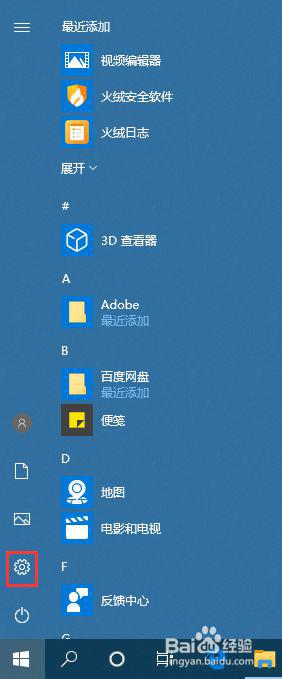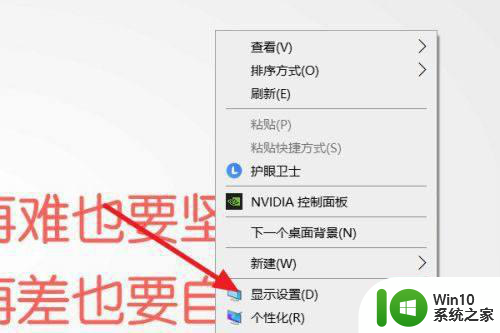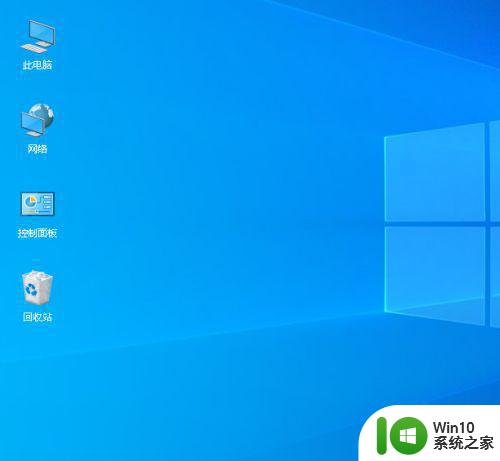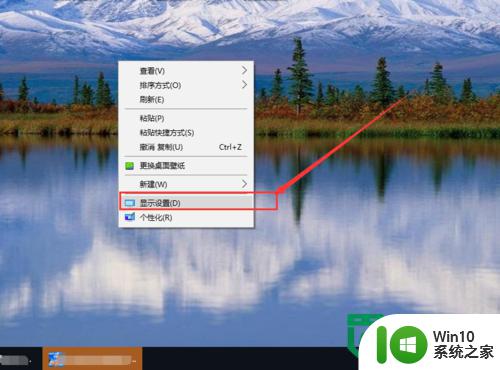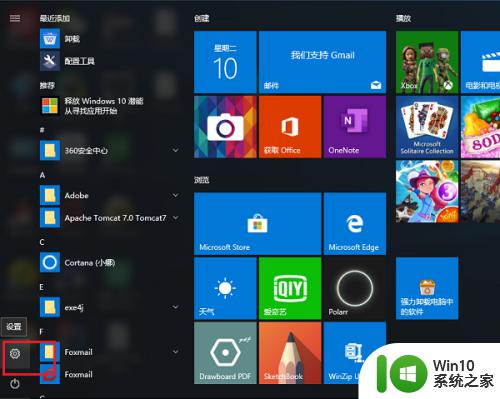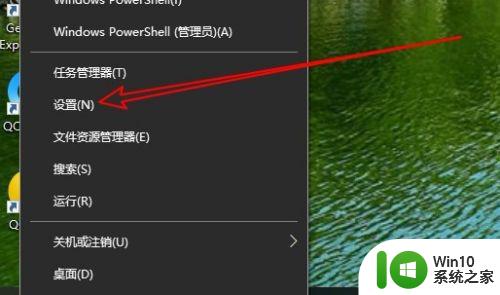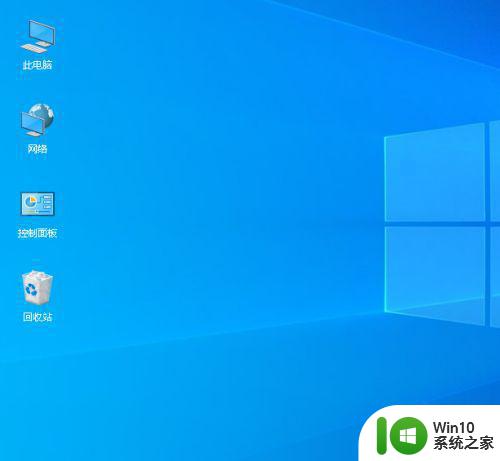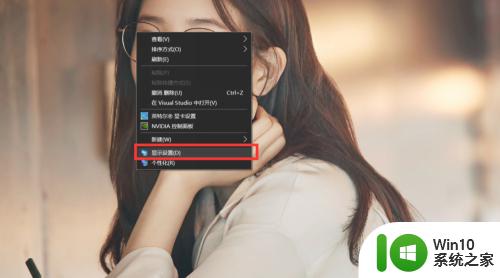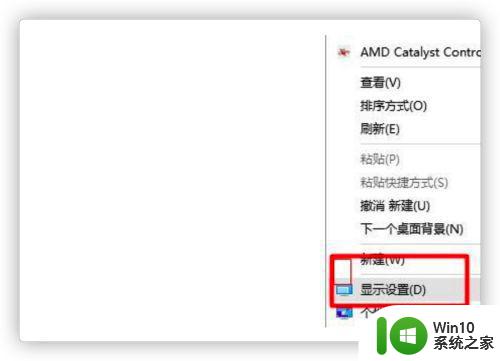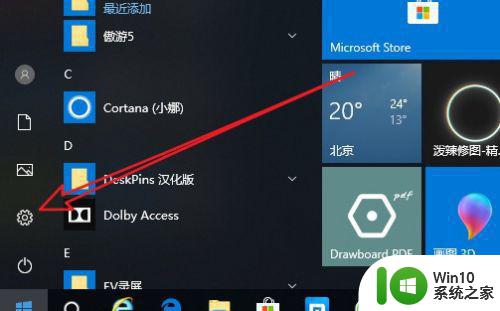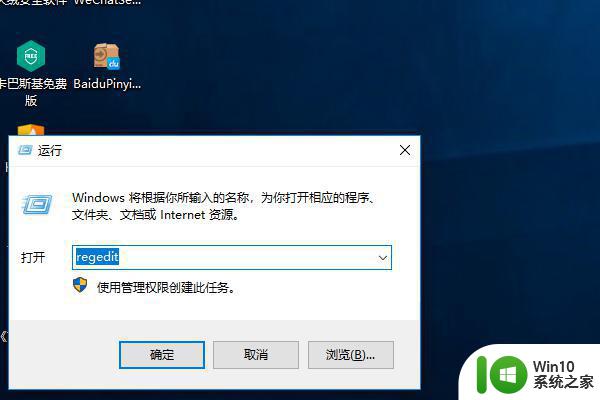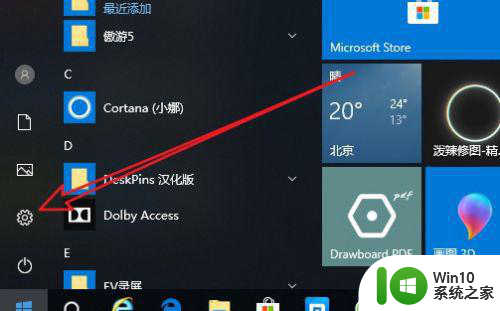win10如何设置屏幕刷新率 win10怎么调屏幕刷新率
更新时间:2023-04-03 08:57:28作者:jiang
有些用户为了提高win10镜像系统电脑上游戏运行时画面的流畅性,就会将屏幕的刷新率调整至最高,因此一些用户在入手了较高刷新率的win10电脑外接显示屏之后,就需要进行刷新率的设置,那么win10如何设置屏幕刷新率呢?接下来小编就来给大家介绍win10设置屏幕刷新率方法。
具体方法:
1、点击显示设置
右击桌面点击【显示设置】。
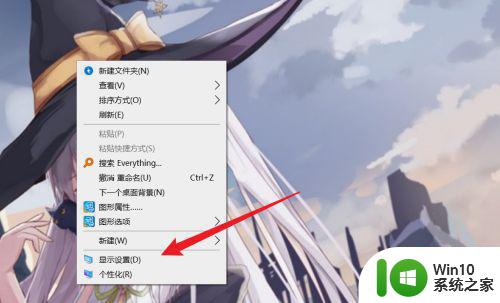
2、点击选项
点击【高级显示设置】选项。
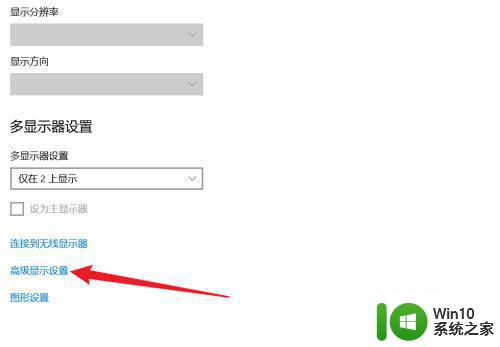
3、点击设置
点击设置显示器刷新率。
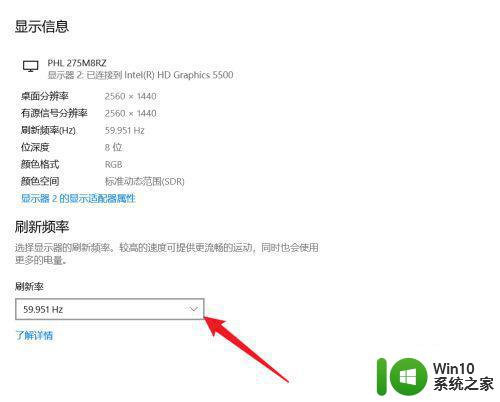
以上就是关于win10设置屏幕刷新率方法了,还有不清楚的用户就可以参考一下小编的步骤进行操作,希望能够对大家有所帮助。